你当前正在访问 Microsoft Azure Global Edition 技术文档网站。 如果需要访问由世纪互联运营的 Microsoft Azure 中国技术文档网站,请访问 https://docs.azure.cn。
教程:使用事件中心触发器和 Azure Cosmos DB 输出绑定在 Java 中创建函数
本教程介绍如何使用 Azure Functions 来创建一个 Java 函数,该函数分析持续的温度和压力数据流。 表示传感器读数的事件中心事件会触发该函数。 该函数处理事件数据,然后将状态条目添加到 Azure Cosmos DB 实例。
在本教程中,你将:
- 使用 Azure CLI 创建和配置 Azure 资源。
- 创建和测试与这些资源交互的 Java 函数。
- 将函数部署到 Azure,并使用 Application Insights 进行监视。
如果没有 Azure 订阅,请在开始之前创建一个 Azure 免费帐户。
先决条件
若要完成本教程,必须安装以下各项:
- Java 开发人员工具包版本 8
- Apache Maven 版本 3.0 或更高版本
- Azure Functions Core Tools 版本 2.6.666 或更高版本
在 Azure Cloud Shell 中使用 Bash 环境。 有关详细信息,请参阅 Azure Cloud Shell 中的 Bash 快速入门。
如需在本地运行 CLI 参考命令,请安装 Azure CLI。 如果在 Windows 或 macOS 上运行,请考虑在 Docker 容器中运行 Azure CLI。 有关详细信息,请参阅如何在 Docker 容器中运行 Azure CLI。
如果使用的是本地安装,请使用 az login 命令登录到 Azure CLI。 若要完成身份验证过程,请遵循终端中显示的步骤。 有关其他登录选项,请参阅使用 Azure CLI 登录。
出现提示时,请在首次使用时安装 Azure CLI 扩展。 有关扩展详细信息,请参阅使用 Azure CLI 的扩展。
运行 az version 以查找安装的版本和依赖库。 若要升级到最新版本,请运行 az upgrade。
重要
JAVA_HOME 环境变量必须设置为 JDK 的安装位置才能完成本教程。
如果你更愿意直接使用本教程的代码,请参阅 java-functions-eventhub-cosmosdb 示例存储库。
创建 Azure 资源
在本教程中,需要以下资源:
- 资源组,用于包含其他资源
- 事件中心命名空间、事件中心和授权规则
- Azure Cosmos DB 帐户、数据库和集合
- 函数应用和用于托管它的存储帐户
以下部分说明了如何使用 Azure CLI 创建这些资源。
设置环境变量
接下来,为要创建的资源的名称和位置创建一些环境变量。 使用以下命令,将 <value> 占位符替换为你选择的值。 值应当符合 Azure 资源的命名规则和限制。 对于 LOCATION 变量,使用 az functionapp list-consumption-locations 命令生成的值之一。
RESOURCE_GROUP=<value>
EVENT_HUB_NAMESPACE=<value>
EVENT_HUB_NAME=<value>
EVENT_HUB_AUTHORIZATION_RULE=<value>
COSMOS_DB_ACCOUNT=<value>
STORAGE_ACCOUNT=<value>
FUNCTION_APP=<value>
LOCATION=<value>
本教程的其余部分使用这些变量。 请注意,这些变量仅在当前 Azure CLI 或 Cloud Shell 会话的持续时间内保持不变。 如果使用不同的本地终端窗口或 Cloud Shell 会话超时,将需要再次运行这些命令。
创建资源组
Azure 使用资源组收集帐户中的所有相关资源。 这样一来,你可以将它们作为一个单元进行查看,并在完成后使用单一命令将其删除。
使用以下命令来创建资源组:
创建事件中心
接下来,使用以下命令创建 Azure 事件中心命名空间、事件中心和授权规则:
az eventhubs namespace create \
--resource-group $RESOURCE_GROUP \
--name $EVENT_HUB_NAMESPACE
az eventhubs eventhub create \
--resource-group $RESOURCE_GROUP \
--name $EVENT_HUB_NAME \
--namespace-name $EVENT_HUB_NAMESPACE \
--retention-time 1 \
--cleanup-policy Delete
az eventhubs eventhub authorization-rule create \
--resource-group $RESOURCE_GROUP \
--name $EVENT_HUB_AUTHORIZATION_RULE \
--eventhub-name $EVENT_HUB_NAME \
--namespace-name $EVENT_HUB_NAMESPACE \
--rights Listen Send
事件中心命名空间包含实际的事件中心及其授权规则。 授权规则可让你的函数向中心发送消息并侦听相应的事件。 一个函数发送表示遥测数据的消息。 另一个函数侦听事件,分析事件数据,并将结果存储在 Azure Cosmos DB 中。
创建 Azure Cosmos DB
接下来,使用以下命令创建 Azure Cosmos DB 帐户、数据库和集合:
az cosmosdb create \
--resource-group $RESOURCE_GROUP \
--name $COSMOS_DB_ACCOUNT
az cosmosdb sql database create \
--resource-group $RESOURCE_GROUP \
--account-name $COSMOS_DB_ACCOUNT \
--name TelemetryDb
az cosmosdb sql container create \
--resource-group $RESOURCE_GROUP \
--account-name $COSMOS_DB_ACCOUNT \
--database-name TelemetryDb \
--name TelemetryInfo \
--partition-key-path '/temperatureStatus'
partition-key-path 值基于每个项的 temperatureStatus 值对你的数据进行分区。 使用分区键,Azure Cosmos DB 可以通过将你的数据划分为可独立访问的不同子集来提高性能。
创建存储帐户和函数应用
接下来,创建 Azure Functions 所需的 Azure 存储帐户,然后创建函数应用。 使用以下命令:
az storage account create \
--resource-group $RESOURCE_GROUP \
--name $STORAGE_ACCOUNT \
--sku Standard_LRS
az functionapp create \
--resource-group $RESOURCE_GROUP \
--name $FUNCTION_APP \
--storage-account $STORAGE_ACCOUNT \
--consumption-plan-location $LOCATION \
--runtime java \
--functions-version 4
当 az functionapp create 命令创建函数应用时,它还会创建一个具有相同名称的 Application Insights 资源。 函数应用自动使用将其连接到 Application Insights 的名为 APPINSIGHTS_INSTRUMENTATIONKEY 的设置来进行配置。 将函数部署到 Azure 后,可以查看应用遥测,如本教程后面所述。
配置函数应用
函数应用需要访问其他资源才能正常工作。 以下部分说明如何配置函数应用,使其可以在本地计算机上运行。
检索资源连接字符串
使用以下命令检索存储、事件中心和 Azure Cosmos DB 连接字符串,并将其保存在环境变量中:
注意
Microsoft 建议使用最安全的可用身份验证流。 本过程中介绍的身份验证流程(例如数据库、缓存、消息传送或 AI 服务)需要非常高的信任度,并携带其他流中不存在的风险。 仅当更安全的选项(例如无密码连接或无密钥连接的托管标识)不可行时,才使用此流。 对于本地计算机操作,首选无密码连接或无密钥连接的用户标识。
AZURE_WEB_JOBS_STORAGE=$( \
az storage account show-connection-string \
--name $STORAGE_ACCOUNT \
--query connectionString \
--output tsv)
echo $AZURE_WEB_JOBS_STORAGE
EVENT_HUB_CONNECTION_STRING=$( \
az eventhubs eventhub authorization-rule keys list \
--resource-group $RESOURCE_GROUP \
--name $EVENT_HUB_AUTHORIZATION_RULE \
--eventhub-name $EVENT_HUB_NAME \
--namespace-name $EVENT_HUB_NAMESPACE \
--query primaryConnectionString \
--output tsv)
echo $EVENT_HUB_CONNECTION_STRING
COSMOS_DB_CONNECTION_STRING=$( \
az cosmosdb keys list \
--resource-group $RESOURCE_GROUP \
--name $COSMOS_DB_ACCOUNT \
--type connection-strings \
--query 'connectionStrings[0].connectionString' \
--output tsv)
echo $COSMOS_DB_CONNECTION_STRING
这些变量设置为从 Azure CLI 命令检索到的值。 每个命令都使用 JMESPath 查询从返回的 JSON 有效负载中提取连接字符串。 还会使用 echo 显示连接字符串,以便你可以确认它们已成功检索。
更新函数应用设置
接下来,使用以下命令将连接字符串值传输到 Azure Functions 帐户中的应用设置:
az functionapp config appsettings set \
--resource-group $RESOURCE_GROUP \
--name $FUNCTION_APP \
--settings \
AzureWebJobsStorage=$AZURE_WEB_JOBS_STORAGE \
EventHubConnectionString=$EVENT_HUB_CONNECTION_STRING \
CosmosDBConnectionSetting=$COSMOS_DB_CONNECTION_STRING
现已创建 Azure 资源并将其配置为一起正常工作。
创建和测试函数
接下来,你将在本地计算机上创建一个项目,添加 Java 代码并对其进行测试。 你将使用与适用于 Maven 的 Azure Functions 插件和 Azure Functions Core Tools 配合工作的命令。 你的函数将在本地运行,但将使用你创建的基于云的资源。 在本地运行函数后,可以使用 Maven 将其部署到云中,并监视数据和分析累积。
如果使用 Cloud Shell 创建资源,则不会在本地连接到 Azure。 在这种情况下,请使用 az login 命令启动基于浏览器的登录过程。 然后,如有必要,使用 az account set --subscription 后跟订阅 ID 来设置默认订阅。 最后,运行以下命令,在本地计算机上重新创建一些环境变量。 将 <value> 占位符替换为之前使用的相同值。
创建本地函数项目
使用以下 Maven 命令创建函数项目并添加所需的依赖项。
mvn archetype:generate --batch-mode \
-DarchetypeGroupId=com.microsoft.azure \
-DarchetypeArtifactId=azure-functions-archetype \
-DappName=$FUNCTION_APP \
-DresourceGroup=$RESOURCE_GROUP \
-DappRegion=$LOCATION \
-DgroupId=com.example \
-DartifactId=telemetry-functions
此命令在 telemetry-functions 文件夹内生成多个文件:
- 用于 Maven 的
pom.xml文件 - 用于保存本地测试的应用设置的
local.settings.json文件 - 启用 Azure Functions 扩展捆绑的
host.json文件,请求数据分析函数中 Azure Cosmos DB 输出绑定 - 包含默认函数实现的
Function.java文件 - 本教程不需要的一些测试文件
若要避免编译错误,需要删除测试文件。 使用以下命令导航到新的项目文件夹并删除测试文件夹:
检索函数应用设置以供本地使用
对于本地测试,函数项目将需要在本教程前面部分中添加到函数应用的连接字符串。 使用以下 Azure Functions Core Tools 命令检索云中存储的所有函数应用设置并将其添加到 local.settings.json 文件:
注意
Microsoft 建议使用最安全的可用身份验证流。 本过程中介绍的身份验证流程(例如数据库、缓存、消息传送或 AI 服务)需要非常高的信任度,并携带其他流中不存在的风险。 仅当更安全的选项(例如无密码连接或无密钥连接的托管标识)不可行时,才使用此流。 对于本地计算机操作,首选无密码连接或无密钥连接的用户标识。
添加 Java 代码
接下来,打开 Function.java 文件并将其内容替换为以下代码。
package com.example;
import com.example.TelemetryItem.status;
import com.microsoft.azure.functions.annotation.Cardinality;
import com.microsoft.azure.functions.annotation.CosmosDBOutput;
import com.microsoft.azure.functions.annotation.EventHubOutput;
import com.microsoft.azure.functions.annotation.EventHubTrigger;
import com.microsoft.azure.functions.annotation.FunctionName;
import com.microsoft.azure.functions.annotation.TimerTrigger;
import com.microsoft.azure.functions.ExecutionContext;
import com.microsoft.azure.functions.OutputBinding;
public class Function {
@FunctionName("generateSensorData")
@EventHubOutput(
name = "event",
eventHubName = "", // blank because the value is included in the connection string
connection = "EventHubConnectionString")
public TelemetryItem generateSensorData(
@TimerTrigger(
name = "timerInfo",
schedule = "*/10 * * * * *") // every 10 seconds
String timerInfo,
final ExecutionContext context) {
context.getLogger().info("Java Timer trigger function executed at: "
+ java.time.LocalDateTime.now());
double temperature = Math.random() * 100;
double pressure = Math.random() * 50;
return new TelemetryItem(temperature, pressure);
}
@FunctionName("processSensorData")
public void processSensorData(
@EventHubTrigger(
name = "msg",
eventHubName = "", // blank because the value is included in the connection string
cardinality = Cardinality.ONE,
connection = "EventHubConnectionString")
TelemetryItem item,
@CosmosDBOutput(
name = "databaseOutput",
databaseName = "TelemetryDb",
collectionName = "TelemetryInfo",
connectionStringSetting = "CosmosDBConnectionSetting")
OutputBinding<TelemetryItem> document,
final ExecutionContext context) {
context.getLogger().info("Event hub message received: " + item.toString());
if (item.getPressure() > 30) {
item.setNormalPressure(false);
} else {
item.setNormalPressure(true);
}
if (item.getTemperature() < 40) {
item.setTemperatureStatus(status.COOL);
} else if (item.getTemperature() > 90) {
item.setTemperatureStatus(status.HOT);
} else {
item.setTemperatureStatus(status.WARM);
}
document.setValue(item);
}
}
如你所见,此文件包含两个函数:generateSensorData 和 processSensorData。 generateSensorData 函数模拟向事件中心发送温度和压力读数的传感器。 计时器触发器每 10 秒运行一次该函数,事件中心输出绑定将返回值发送到事件中心。
当事件中心收到消息时,它会生成一个事件。 processSensorData 函数在收到事件时运行。 然后,它会处理事件数据,并使用 Azure Cosmos DB 输出绑定将结果发送到 Azure Cosmos DB。
这些函数所使用的数据是使用名为 TelemetryItem 的你需要实现的类存储的。 在 Function.java 的同一位置创建名为 TelemetryItem.java 的新文件,并添加以下代码:
package com.example;
public class TelemetryItem {
private String id;
private double temperature;
private double pressure;
private boolean isNormalPressure;
private status temperatureStatus;
static enum status {
COOL,
WARM,
HOT
}
public TelemetryItem(double temperature, double pressure) {
this.temperature = temperature;
this.pressure = pressure;
}
public String getId() {
return id;
}
public double getTemperature() {
return temperature;
}
public double getPressure() {
return pressure;
}
@Override
public String toString() {
return "TelemetryItem={id=" + id + ",temperature="
+ temperature + ",pressure=" + pressure + "}";
}
public boolean isNormalPressure() {
return isNormalPressure;
}
public void setNormalPressure(boolean isNormal) {
this.isNormalPressure = isNormal;
}
public status getTemperatureStatus() {
return temperatureStatus;
}
public void setTemperatureStatus(status temperatureStatus) {
this.temperatureStatus = temperatureStatus;
}
}
在本地运行
现在,你可以在本地生成并运行函数,然后查看 Azure Cosmos DB 中显示的数据。
执行以下 Maven 命令来生成并运行应用:
在某些生成和启动消息后,每次运行函数时,将看到类似于以下示例的输出:
[10/22/19 4:01:30 AM] Executing 'Functions.generateSensorData' (Reason='Timer fired at 2019-10-21T21:01:30.0016769-07:00', Id=c1927c7f-4f70-4a78-83eb-bc077d838410)
[10/22/19 4:01:30 AM] Java Timer trigger function executed at: 2019-10-21T21:01:30.015
[10/22/19 4:01:30 AM] Function "generateSensorData" (Id: c1927c7f-4f70-4a78-83eb-bc077d838410) invoked by Java Worker
[10/22/19 4:01:30 AM] Executed 'Functions.generateSensorData' (Succeeded, Id=c1927c7f-4f70-4a78-83eb-bc077d838410)
[10/22/19 4:01:30 AM] Executing 'Functions.processSensorData' (Reason='', Id=f4c3b4d7-9576-45d0-9c6e-85646bb52122)
[10/22/19 4:01:30 AM] Event hub message received: TelemetryItem={id=null,temperature=32.728691307527015,pressure=10.122563042388165}
[10/22/19 4:01:30 AM] Function "processSensorData" (Id: f4c3b4d7-9576-45d0-9c6e-85646bb52122) invoked by Java Worker
[10/22/19 4:01:38 AM] Executed 'Functions.processSensorData' (Succeeded, Id=1cf0382b-0c98-4cc8-9240-ee2a2f71800d)
你可以转到 Azure 门户,导航到 Azure Cosmos DB 帐户。 选择“数据资源管理器”,展开“TelemetryInfo”,然后选择“项”在数据到达时查看数据。
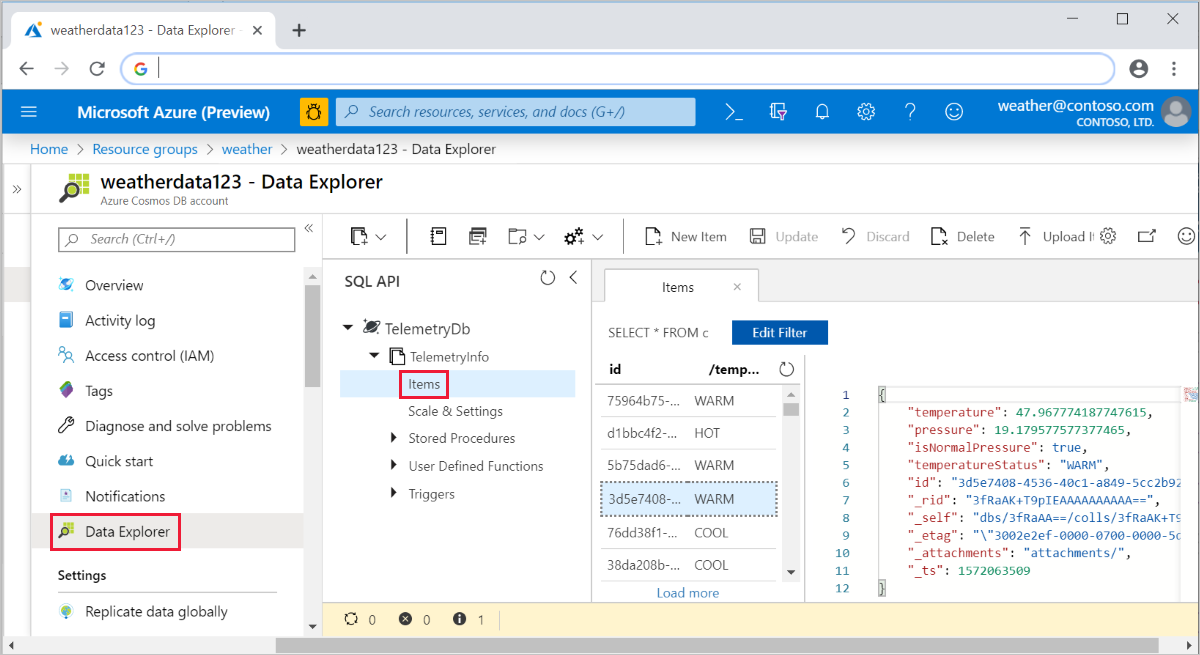
部署到 Azure 并查看应用遥测
最后,你可以将应用部署到 Azure,并验证它是否继续以本地方式运行。
使用以下命令将项目部署到 Azure:
现在,函数在 Azure 中运行,并继续在 Azure Cosmos DB 中累积数据。 可以在 Azure 门户中查看已部署的函数应用,并通过连接的 Application Insights 资源查看应用遥测,如以下屏幕截图所示:
实时指标流:
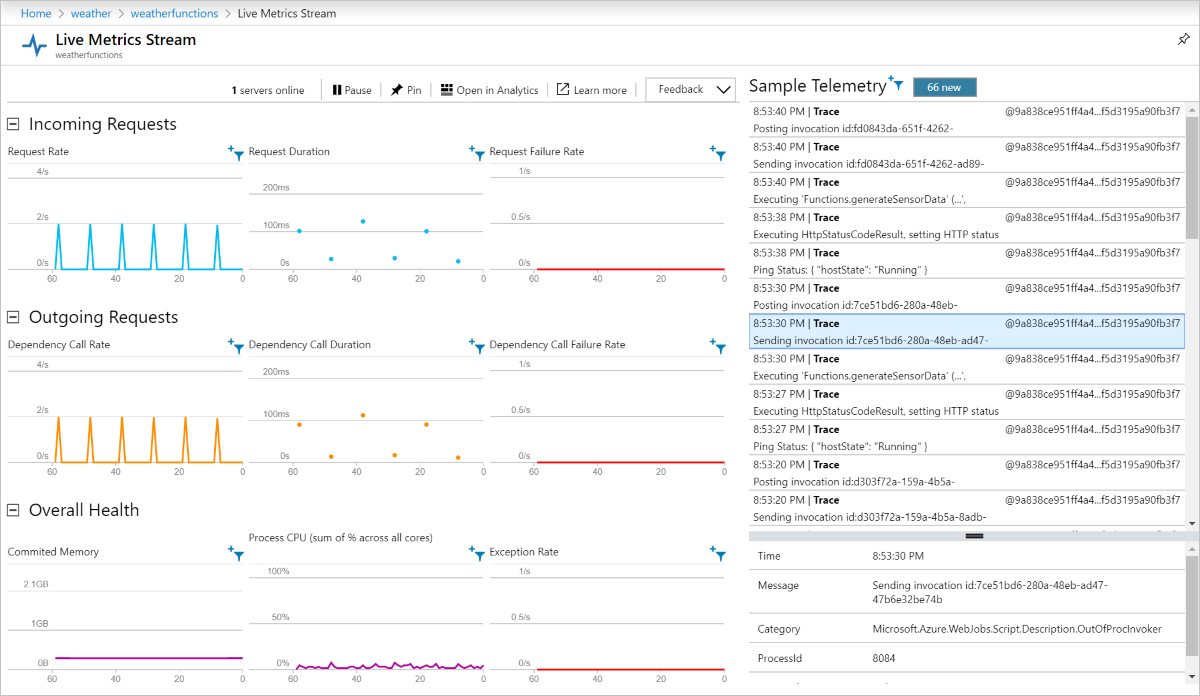
性能:
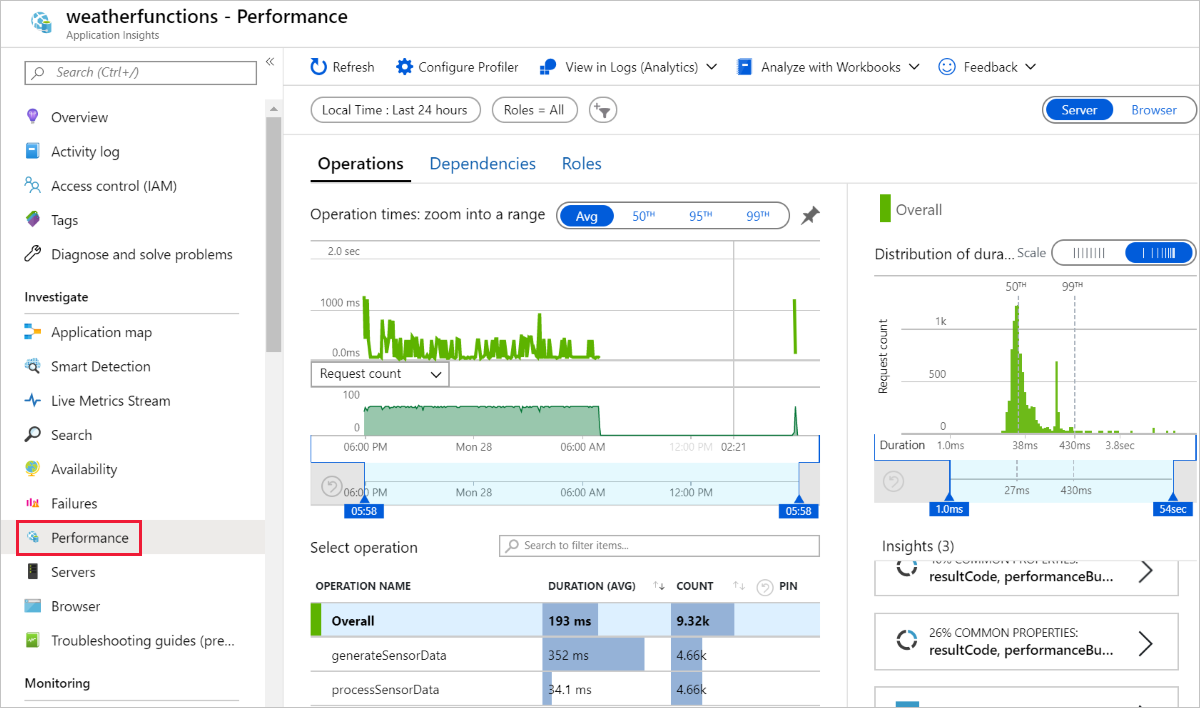
清理资源
使用完本教程中创建的 Azure 资源后,可以用以下命令将其删除:
后续步骤
本教程介绍了如何创建一个 Azure 函数来处理事件中心事件和更新 Azure Cosmos DB 实例。 有关详细信息,请参阅 Azure Functions Java 开发人员指南。 有关所使用的注释的信息,请参阅 com.microsoft.azure.functions.annotation 引用。
本教程使用环境变量和应用程序设置来存储机密(如连接字符串)。 有关将这些机密存储在 Azure Key Vault 中的信息,请参阅将 Key Vault 引用用于应用服务和 Azure Functions。
注意
Microsoft 建议使用最安全的可用身份验证流。 本过程中介绍的身份验证流程(例如数据库、缓存、消息传送或 AI 服务)需要非常高的信任度,并携带其他流中不存在的风险。 仅当更安全的选项(例如无密码连接或无密钥连接的托管标识)不可行时,才使用此流。 对于本地计算机操作,首选无密码连接或无密钥连接的用户标识。
接下来,了解如何使用 Azure Pipelines CI/CD 进行自动部署:
